Heim >Mobiles Tutorial >iPhone >Teilen Sie 7 Lösungen für das Problem, dass das iPhone nach dem iOS16-Upgrade keine stabile Verbindung zum WLAN herstellen kann und das Netzwerk häufig unterbrochen wird
Teilen Sie 7 Lösungen für das Problem, dass das iPhone nach dem iOS16-Upgrade keine stabile Verbindung zum WLAN herstellen kann und das Netzwerk häufig unterbrochen wird
- PHPznach vorne
- 2023-12-30 23:49:342495Durchsuche
Viele iPhone-Nutzer haben auf iOS16 aktualisiert. Diese neue Version bringt viele praktische Funktionen. Allerdings ist bei einigen Benutzern nach dem Upgrade ein Problem aufgetreten: Ihre Telefone können keine Verbindung zum Netzwerk herstellen, während andere Geräte normal auf das Internet zugreifen können. Diese Situation verwirrt und verunsichert die Benutzer.
Wenn Ihr iPhone nach dem Update auf iOS16 keine WLAN-Verbindung herstellen kann oder häufig die Verbindung zum Internet trennt, obwohl angezeigt wird, dass es mit dem Internet (WiFi/5G/4G) verbunden ist, und sogar der Flugmodus ein- und ausgeschaltet wurde keine Wirkung, dann können Sie folgende Lösungen ausprobieren: 1. Starten Sie das Gerät neu: Versuchen Sie, Ihr iPhone neu zu starten. Manchmal kann ein einfacher Neustart einige Netzwerkprobleme lösen. 2. WLAN vergessen und erneut verbinden: Suchen Sie in den Einstellungen nach der WLAN-Option, tippen Sie auf den Namen des verbundenen Netzwerks und wählen Sie „Dieses Netzwerk vergessen“. Stellen Sie erneut eine WLAN-Verbindung her, geben Sie das Passwort ein und prüfen Sie, ob Sie eine normale Verbindung herstellen können. 3. Netzwerkeinstellungen aktualisieren: Suchen Sie in den Einstellungen nach der Option „Allgemein“, wählen Sie dann „Über diesen Mac“ und klicken Sie auf „Netzwerkeinstellungen“. Stellen Sie erneut eine WLAN-Verbindung her und geben Sie das Passwort ein. 4. Alle Einstellungen zurücksetzen: Wenn die obige Methode immer noch nicht funktioniert, können Sie versuchen, alle Einstellungen zurückzusetzen. Wählen Sie in den Einstellungen „Allgemein“, dann „Zurücksetzen“ und klicken Sie auf „Alle Einstellungen zurücksetzen“. Beachten Sie, dass dadurch alle Ihre Einstellungen gelöscht werden, einschließlich WLAN-Passwörtern und anderen Einstellungen. Stellen Sie daher sicher, dass Sie ein Backup haben. Wenn die obige Methode das Problem immer noch nicht lösen kann, liegt möglicherweise ein Fehler in iOS16 vor. Sie können versuchen, auf die Veröffentlichung eines Updates durch Apple zu warten, um das Problem zu beheben. Gleichzeitig können Sie sich auch an den Apple-Kundendienst wenden oder sich für Lösungen an ein von Apple autorisiertes Reparaturzentrum wenden.

Der Herausgeber hat 7 Tipps für Sie zusammengestellt, um das Problem zu beheben, dass das iPhone keine Verbindung zum WLAN herstellen kann oder häufig die Verbindung zum Netzwerk trennt. Wählen Sie je nach den möglichen Gründen die entsprechende Methode zur Lösung des Problems.
1. Ich habe das Netzwerk vergessen
Wenn Ihr iPhone keine Verbindung zum WLAN herstellen kann, können Sie die folgenden Schritte versuchen, um das Problem zu lösen. Zunächst können Sie die aktuellen WLAN-Netzwerkeinstellungen ignorieren und dann die Verbindung zum WLAN trennen. Geben Sie anschließend das richtige Passwort erneut ein, um die Verbindung einzurichten. Überprüfen Sie abschließend noch einmal, ob Sie erfolgreich eine Verbindung zum WLAN herstellen können. Ich hoffe, dass die oben genannten Methoden Ihnen bei der Lösung von WLAN-Verbindungsproblemen helfen können.

2. Netzwerk zurücksetzen
Wenn Sie Probleme mit Ihrer Netzwerkverbindung haben, ist das Zurücksetzen der Netzwerkeinstellungen eine praktikable Lösung.
Öffnen Sie Ihr iPhone, geben Sie [Einstellungen]-[Allgemein]-[iPhone übertragen oder wiederherstellen] ein und klicken Sie dann auf [Wiederherstellen]. Wählen Sie dann [Netzwerkeinstellungen zurücksetzen] und bestätigen Sie abschließend und klicken Sie auf „Netzwerkeinstellungen zurücksetzen“, um den Vorgang abzuschließen. Dies kann dabei helfen, einige Netzwerkverbindungsprobleme zu lösen oder die Netzwerkeinstellungen auf ihren Standardzustand zurückzusetzen. Denken Sie daran, wichtige Daten vor dem Betrieb zu sichern!

3. Neustart erzwingen
Wenn andere Geräte normal eine Verbindung zu WLAN herstellen und Datenverkehr nutzen können, wird empfohlen, einen Neustart zu versuchen oder einen Neustart Ihres iPhones zu erzwingen. Dies kann zur Lösung von WLAN-Verbindungsproblemen beitragen.
Auf dem iPhone kann es zu Störungen kommen, die dazu führen, dass keine WLAN-Verbindung hergestellt werden kann oder die Verbindung häufig unterbrochen wird. Im Allgemeinen lässt sich das Problem jedoch durch einen einfachen Neustart des iPhones lösen und die WLAN-Verbindung wird wieder normal.
Wenn Sie bei iPhone 8 und neueren Vollbildmodellen auf eine Situation stoßen, in der Sie einen Neustart erzwingen müssen, können Sie die folgenden Schritte ausführen: Drücken Sie zuerst schnell die Lauter-Taste, dann schnell die Leiser-Taste und dann Halten Sie die Einschalttaste weiterhin gedrückt, bis der iPhone-Bildschirm vollständig schwarz ist und das Apple-Logo erscheint. An diesem Punkt können Sie alle Tasten loslassen und warten, bis das iPhone automatisch neu startet. Auf diese Weise können Sie einige mögliche Probleme lösen und Ihr iPhone neu starten.

4. Werkseinstellungen wiederherstellen
Wenn Ihr iOS-System keine Verbindung zum Internet herstellt und aufgrund von Updates häufig getrennt wird, ist es sehr wahrscheinlich, dass das System selbst fehlerhaft ist. Um dieses Problem zu lösen, können Sie versuchen, die Werkseinstellungen zurückzusetzen. Durch diesen Vorgang wird Ihr Gerät auf den ursprünglichen Werkszustand zurückgesetzt und alle persönlichen Daten und Einstellungen gelöscht. Stellen Sie sicher, dass Sie Ihre wichtigen Daten im Voraus sichern, und befolgen Sie dann diese Schritte: 1. Öffnen Sie die App „Einstellungen“ und tippen Sie auf „Allgemein“. 2. Scrollen Sie zum Ende der Seite und klicken Sie auf „Über diesen Mac“. 3. Suchen Sie auf der Seite „Über diesen Mac“ die Option „Zurücksetzen“ und klicken Sie darauf. 4. Wählen Sie auf der Zurücksetzungsseite „Alle Inhalte und Einstellungen“ aus. 5. Das System fordert Sie zur Bestätigung auf, das Gerätepasswort oder das Apple-ID-Passwort einzugeben. 6. Klicken Sie abschließend auf „iPhone löschen“ oder „iPad löschen“, um den Vorgang zum Zurücksetzen auf die Werkseinstellungen zu starten. Bitte beachten Sie, dass Ihr Gerät nach einem Zurücksetzen auf die Werkseinstellungen neu startet und eine Neueinrichtung und Konfiguration erfordert. Ich hoffe, diese Methode kann Ihnen helfen, das Netzwerkproblem zu lösen und die normale Nutzung wiederherzustellen.
Öffnen Sie die Einstellungen Ihres iPhones und tippen Sie auf Allgemeine Optionen. Suchen Sie in den allgemeinen Optionen die Option zum Übertragen oder Wiederherstellen des iPhone und klicken Sie zum Aufrufen. Wählen Sie unter den Optionen zum Übertragen oder Wiederherstellen des iPhone die Option „Alle Inhalte und Einstellungen löschen“ aus. Befolgen Sie die Anweisungen, um den Vorgang zum Zurücksetzen Ihres iPhone abzuschließen. Der Reset wird abgeschlossen. Dadurch werden alle Daten und Einstellungen gelöscht und das iPhone auf die Werkseinstellungen zurückgesetzt.

Werkseinstellungen wiederherstellen bezieht sich auf den Vorgang, das iPhone in den ursprünglichen Kaufzustand zurückzusetzen. Neben Hardwareausfällen können in der Regel auch andere Probleme gelöst werden. Es ist jedoch zu beachten, dass durch das Wiederherstellen der Werkseinstellungen alle Daten auf dem Gerät gelöscht werden, sodass Sie vor dem Betrieb relevante Daten vorab sichern müssen.
Mit Hilfe der Datenverwaltungstools von Apple können Sie iPhone-Daten ganz einfach selektiv sichern und wiederherstellen.
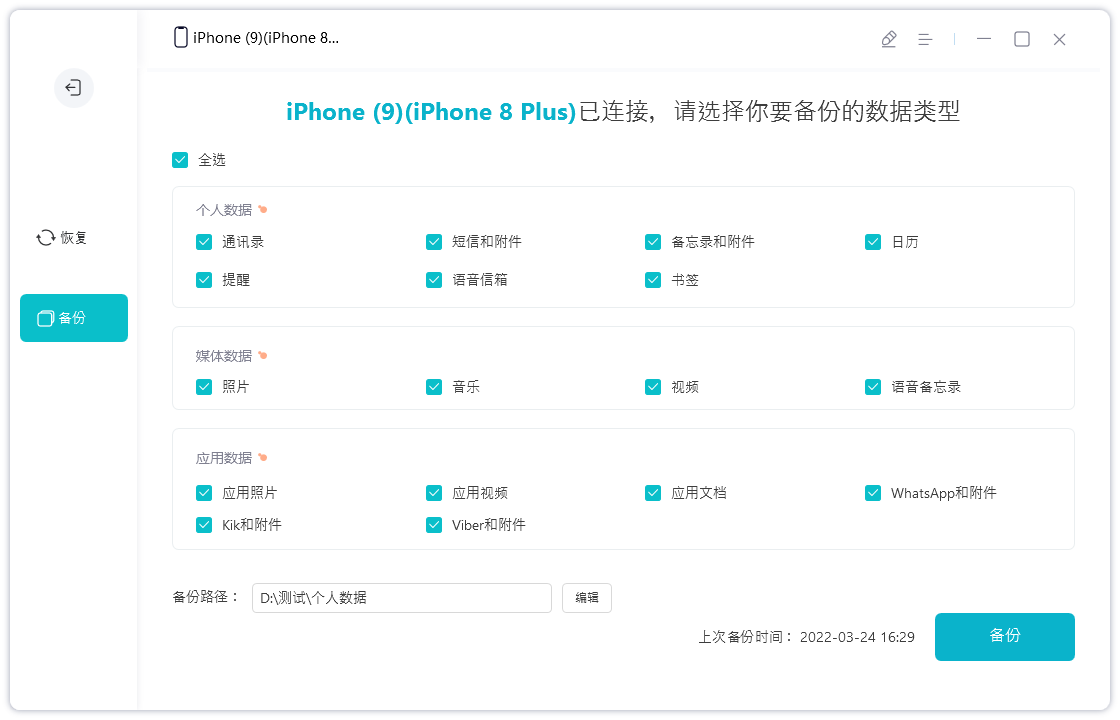
5. iOS-Systemreparatur
Aufgrund eines Upgrades/Downgrades des iOS-Systems, eines Jailbreaks usw. kann es beim iPhone zu einem WLAN-Ausfall oder einer Netzwerkunterbrechung kommen.
Sie können es mit dem Apple-Telefonreparaturtool versuchen. Im Standardreparaturmodus werden die Gerätedaten nicht gelöscht. Dieses Tool unterstützt die einfache Reparatur von über 150 iOS-Geräten mit Systemproblemen wie weißen Äpfeln, schwarzen Bildschirmen, ständigen Neustarts, fehlgeschlagenen Updates und fehlender Bootfähigkeit.

6. Aktualisieren Sie die neueste Version von iOS16
Wir wissen, dass sogar die offizielle Version von iOS16 das iOS-System aktualisiert hat, um verschiedene Fehler zu beheben. Beispielsweise bietet die neueste Version von iOS 16.0.2 mehrere Fehlerbehebungen und wichtige Sicherheitsupdates.
Wenn es sich also nicht um einen Hardwarefehler handelt, können Sie versuchen, auf die neueste Version von iOS16 zu aktualisieren, um zu sehen, ob das Problem, dass keine Verbindung zum WLAN hergestellt werden kann, die Verbindung unterbrochen wird usw., dadurch gelöst werden kann.
7. Downgrade von iOS16 auf iOS15
Wenn Sie nach dem Upgrade auf iOS 16 auf Netzwerkprobleme stoßen, die Ihr tägliches Leben und Ihre Reisen ernsthaft beeinträchtigen, empfehle ich Ihnen, zuerst das System auf iOS 15 herunterzustufen. Dadurch wird eine stabile Netzwerkverbindung wiederhergestellt und Ihre normale Nutzung sichergestellt.
Unterstützt das iPhone-Reparaturtool für das Downgrade auf iOS15.7. Dieses Tool kann auch iOS-Systemfehler beheben, die während des Downgrade-Vorgangs auftreten können.

Derzeit haben viele iPhone-Benutzer, die iOS16 verwenden, einige Probleme gemeldet, z. B. keine Verbindung zum WLAN, häufige Verbindungsabbrüche usw. Als Reaktion auf diese Probleme schlage ich vor, die folgenden sieben Lösungsansätze auszuprobieren: 1. Überprüfen Sie die WLAN-Einstellungen: Stellen Sie sicher, dass der WLAN-Schalter eingeschaltet ist und das Passwort korrekt eingegeben wurde. 2. Starten Sie den Router und das iPhone neu: Manchmal kann es zu Kommunikationsproblemen zwischen dem Router und dem iPhone kommen. Sie können versuchen, das Problem durch einen Neustart des Geräts zu beheben. 3. WLAN vergessen und erneut verbinden: Suchen Sie in den Einstellungen nach der WLAN-Option, wählen Sie das verbundene Netzwerk aus, klicken Sie auf „Dieses Netzwerk ignorieren“ und stellen Sie dann die Verbindung wieder her. 4. Aktualisieren Sie das iOS-System: Manchmal können Probleme durch Systemfehler verursacht werden, die einige bekannte Probleme beheben können. 5. Netzwerkeinstellungen löschen: Suchen Sie in den Einstellungen nach der Option „Allgemein“, wählen Sie „Wiederherstellen“ und klicken Sie auf „Netzwerkeinstellungen zurücksetzen“ und stellen Sie dann erneut eine Verbindung zum WLAN her. 6. Überprüfen Sie die Router-Einstellungen: Stellen Sie sicher, dass die Router-Einstellungen korrekt sind, z. B. Kanal, Verschlüsselungsmethode usw. 7. Wenden Sie sich an den Apple-Kundendienst: Wenn keine der oben genannten Methoden funktioniert, wird empfohlen, sich für weitere Beratung und Lösungen an den Apple-Kundendienst zu wenden. Ich hoffe, dass die obigen Anweisungen iPhone-Benutzern helfen können, die Probleme mit der WLAN-Verbindung haben.
Das obige ist der detaillierte Inhalt vonTeilen Sie 7 Lösungen für das Problem, dass das iPhone nach dem iOS16-Upgrade keine stabile Verbindung zum WLAN herstellen kann und das Netzwerk häufig unterbrochen wird. Für weitere Informationen folgen Sie bitte anderen verwandten Artikeln auf der PHP chinesischen Website!
In Verbindung stehende Artikel
Mehr sehen- Wie entferne ich die rote Punktaufforderung, also die Markierung für ungelesene Nachrichten, in der Nachrichten-App in iOS 16?
- Eine zerstörungsfreie Möglichkeit, iPhone-Fotos schnell auf Ihren Computer zu importieren!
- So prüfen Sie selbst, ob es Probleme mit dem neuen iPhone 13/14 gibt und wie Sie den Kauf generalüberholter Geräte vermeiden.
- Download der Weiyun-Mac-Version und Funktionseinführung
- Wie kann das Problem gelöst werden, dass Safari im privaten Browsermodus nicht gefunden werden kann und der Verlauf in iOS 16 nicht gelöscht werden kann?

